Sélectionner la connexion à la base de données que vous souhaitez analyser
- Big Data Platform
- Cloud API Services Platform
- Cloud Big Data Platform
- Cloud Data Fabric
- Cloud Data Management Platform
- Data Fabric
- Data Management Platform
- Data Services Platform
- MDM Platform
- Real-Time Big Data Platform
Procédure
- Développez le nœud DB Connections et sélectionnez une connexion à analyser, s'il y en a plus d'une.
- Cliquez sur Next.
-
Configurez les filtres sur les tables et les vues à analyser dans les champs correspondants, à l'aide du langage SQL.
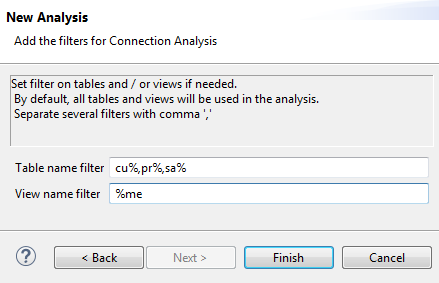 Par défaut, l'analyse examine toutes les tables et les vues de la base de données.
Par défaut, l'analyse examine toutes les tables et les vues de la base de données. -
Cliquez sur Finish pour fermer l'assistant Create New Analysis.
Un dossier pour l'analyse nouvellement créée s'affiche sous le dossier Analyses dans la vue DQ Repository, et l'éditeur de connexion s'ouvre avec les métadonnées définies.
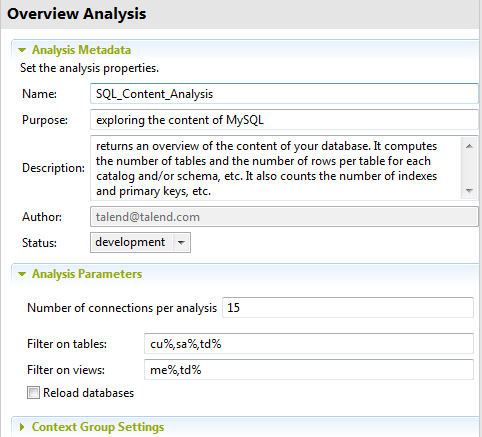 Note InformationsRemarque : L'affichage de l'éditeur de connexion dépend des paramètres que vous avez configurés dans la boîte de dialogue Preferences. Pour plus d'informations, consultez Configurer les préférences des éditeurs et des résultats d'analyse.
Note InformationsRemarque : L'affichage de l'éditeur de connexion dépend des paramètres que vous avez configurés dans la boîte de dialogue Preferences. Pour plus d'informations, consultez Configurer les préférences des éditeurs et des résultats d'analyse. -
Dans la vue Analysis Parameters, procédez comme suit :
-
Dans le champ Number of connections per analysis, configurez le nombre de connexions concourantes autorisées par analyse pour la base de données sélectionnée.
Vous pouvez configurer ce nombre selon les ressources disponibles de la base de données, c'est-à-dire le nombre de connexions concourantes que chaque base de données peut supporter.
-
Vérifiez et modifiez les filtres sur les tables et les vues, s'il y en a.
Vous pouvez utiliser des valeurs de contexte.
-
Si vous souhaitez recharger toutes les bases de données de votre connexion sur le serveur lors de l'exécution des analyses de vue d'ensemble, cochez la case Reload databases.
Lorsque vous tentez de recharger une base de données, un message vous demande confirmation, car toute modification de la structure de la base de données peut affecter les analyses existantes.
-
Dans le champ Number of connections per analysis, configurez le nombre de connexions concourantes autorisées par analyse pour la base de données sélectionnée.
-
Dans la vue Context Settings (Paramètres de contexte), sélectionnez dans la liste l'environnement de contexte à utiliser pour exécuter l'analyse.
La table dans cette vue liste tous les environnements de contexte et la valeur que vous leur avez définie dans la vue Context (Contexte), dans l'éditeur d'analyse. Pour plus d'informations, consultez Utilisation des variables de contexte dans les analyses.
-
Appuyez sur F6 pour exécuter l'analyse.
Les résultats de l'analyse sout ouverts dans la vue Analysis Results.
Cette page vous a-t-elle aidé ?
Si vous rencontrez des problèmes sur cette page ou dans son contenu – une faute de frappe, une étape manquante ou une erreur technique – faites-le-nous savoir.
